Apple의 최신 버전인 iOS 18은 다양한 새로운 기능을 제공하지만 일부 사용자에게는 지연이 발생할 수 있습니다. 아래 4가지 간단한 방법으로 안내를 확인해 보세요!
 |
iOS 18에서 지연 현상을 효과적으로 해결하려면 아래 4단계 중 하나를 따르기만 하면 됩니다.
백그라운드에서 실행되는 애플리케이션을 매우 빠르게 끄는 방법
백그라운드 앱을 끄면 iOS 18에서 지연을 줄이는 데 도움이 될 수 있습니다. 여러 앱이 동시에 실행되면 RAM, CPU와 같은 시스템 리소스를 소모하여 iPhone이 과부하되는 원인이 됩니다.
특히 무거운 앱을 열거나 여러 작업을 동시에 수행할 때 지연이 발생할 수 있습니다. 백그라운드에서 실행 중인 불필요한 앱을 닫으면 시스템 리소스를 확보하여 iPhone을 더 원활하게 실행하고 지연 시간을 줄일 수 있습니다.
iPhone에서 백그라운드에서 실행 중인 앱을 닫으려면 화면 하단에서 위로 살짝 밀어 앱 관리자를 연 다음, 백그라운드에서 실행 중인 앱을 위로 살짝 밀어 닫으세요.
 |
메모리 정리 가이드
저장 공간을 비우는 것은 iOS 18에서 발생하는 지연 문제를 해결하는 효과적인 방법입니다. 저장 공간이 가득 차면 시스템이 작업 처리에 더 많은 노력을 기울여야 하므로 속도 저하와 지연이 발생합니다. 불필요한 앱, 사진, 비디오 , 정크 데이터를 삭제하면 저장 공간이 확보되어 기기가 더욱 원활하게 작동합니다.
또한, 앱 캐시를 지우면 불필요한 임시 데이터를 제거하고, 기기 성능을 최적화하고, 지연을 줄이는 데 도움이 됩니다.
설정 앱을 열고 > 일반을 선택하고 > iPhone 저장 공간을 탭하고 > 불필요한 앱을 찾아 삭제하면 iPhone이 더욱 원활하게 작동합니다.
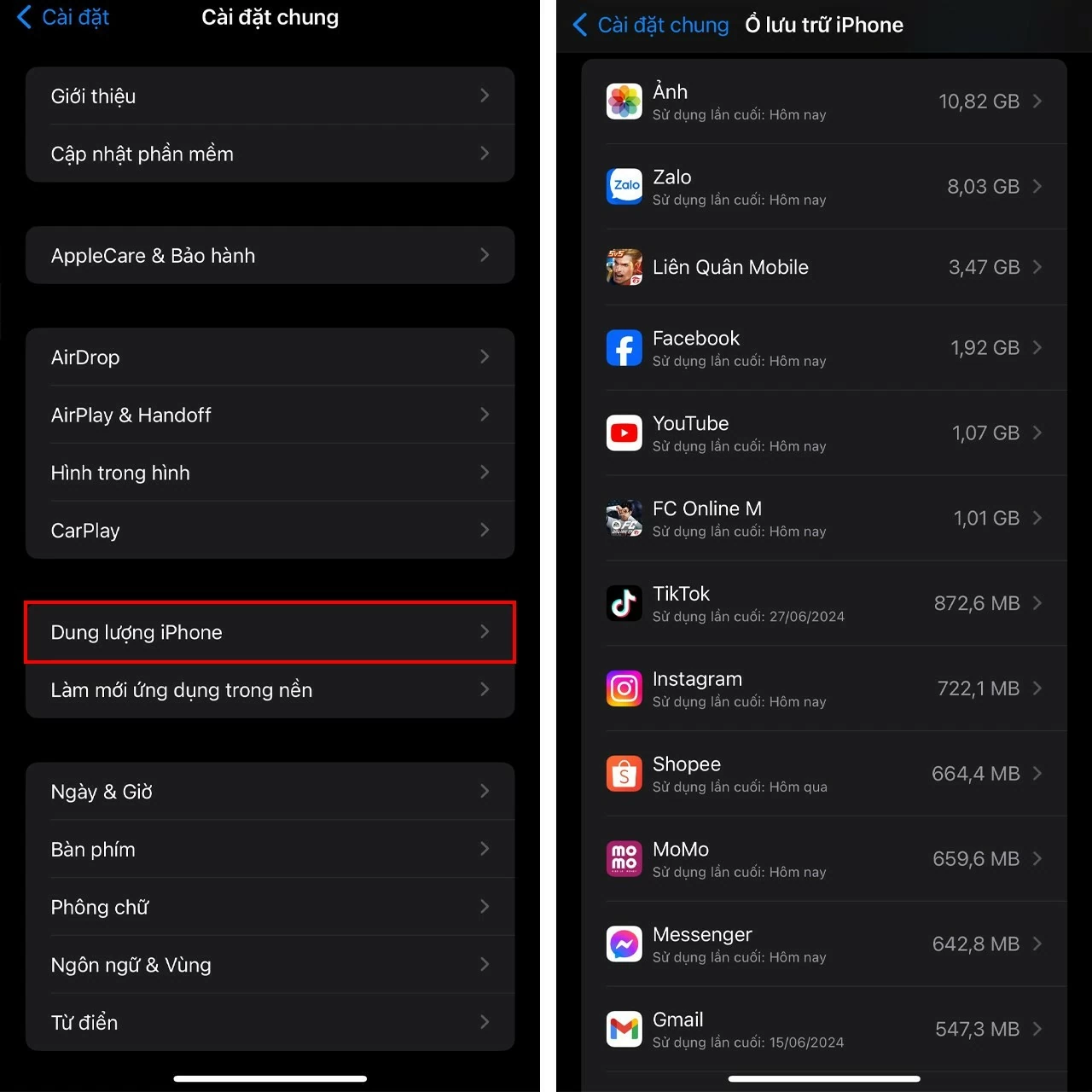 |
iPhone을 끄고 다시 켜는 방법
iPhone을 껐다 켜면 iOS 18에서 발생하는 지연 문제를 해결하는 데 도움이 될 수 있습니다. 기기를 끄면 모든 백그라운드 앱과 프로세스가 종료되어 RAM을 확보하고 시스템 부하를 줄일 수 있습니다. 또한, 재시작 과정은 iOS 18 운영 체제를 "새로 고침"하여 지연을 유발할 수 있는 사소한 오류를 제거하는 데 도움이 됩니다. 재시작 후 iPhone이 더욱 원활하게 작동하여 더 나은 사용자 경험을 제공합니다.
"밀어서 전원 끄기"가 나타날 때까지 전원 버튼과 볼륨 높이기 버튼을 동시에 길게 누르세요. 그런 다음, 밀어서 전원을 끄고 전원 버튼을 다시 눌러 iPhone을 켜세요.
 |
시각 효과를 끄는 방법
시각 효과를 끄면 iOS 18에서 시스템 부하를 줄이고 성능을 개선하는 효과적인 방법입니다. 동작, 투명도, 그림자 효과는 아름답지만 많은 처리 리소스를 사용합니다. 시각 효과를 끄면 iPhone에서 이러한 효과를 처리할 필요가 없어 메모리가 확보되고 지연 시간이 줄어듭니다. 특히 구형 기기나 저사양 기기에서 더욱 그렇습니다. 이렇게 하면 여러 앱을 사용하거나 무거운 작업을 수행할 때 더욱 원활한 경험을 제공합니다.
시각 효과를 끄려면 설정 > 접근성 선택 > 동작 탭 > 동작 줄이기 켜기로 이동하여 완료하세요 .
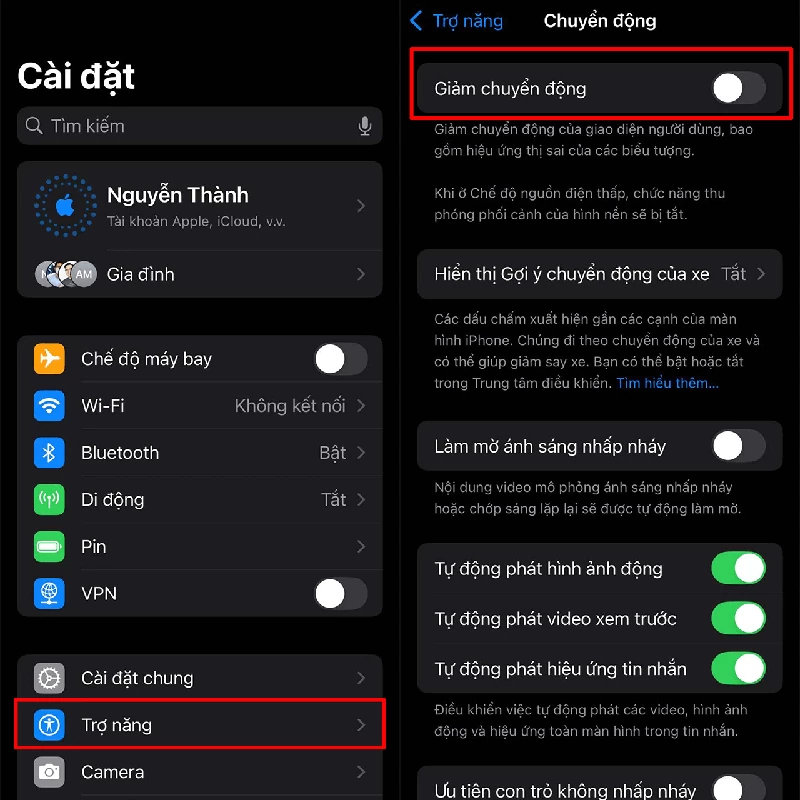 |
위의 해결책들이 iPhone을 더욱 원활하게 사용하는 데 도움이 되기를 바랍니다. 최적의 성능을 유지하고 버그를 방지하려면 정기적인 OS 및 앱 업데이트도 중요하다는 점을 잊지 마세요.
[광고_2]
출처: https://baoquocte.vn/4-cach-khac-phuc-ios-18-giat-lag-sieu-hieu-qua-nhat-hien-nay-282868.html








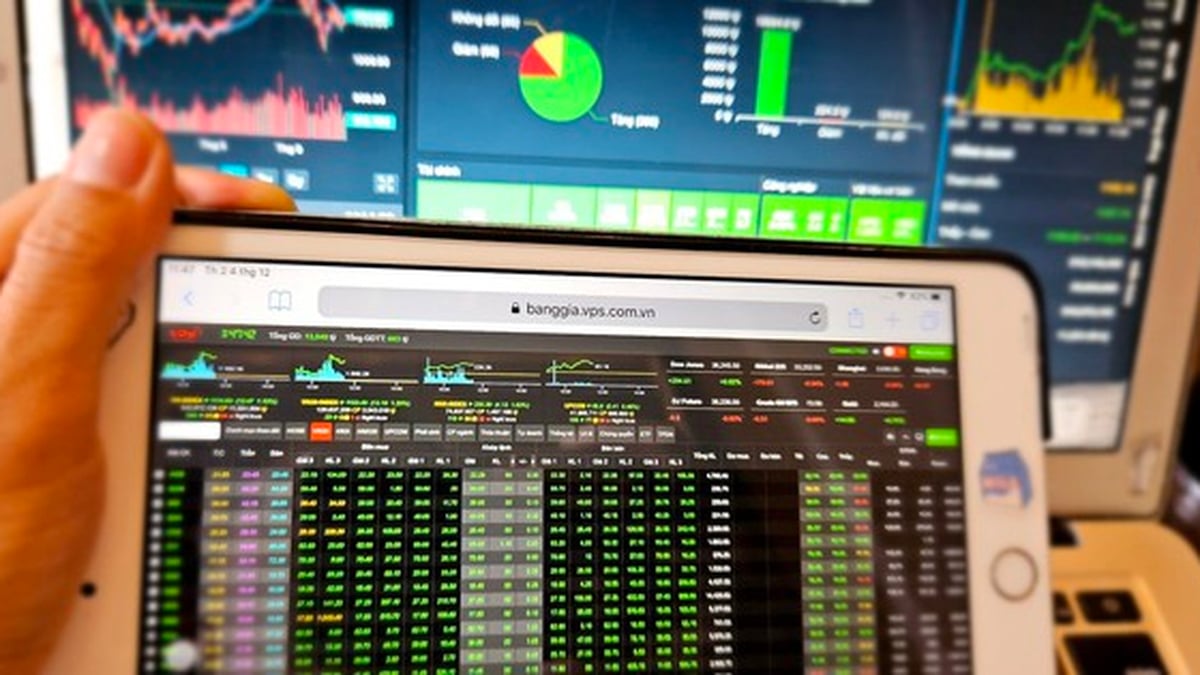


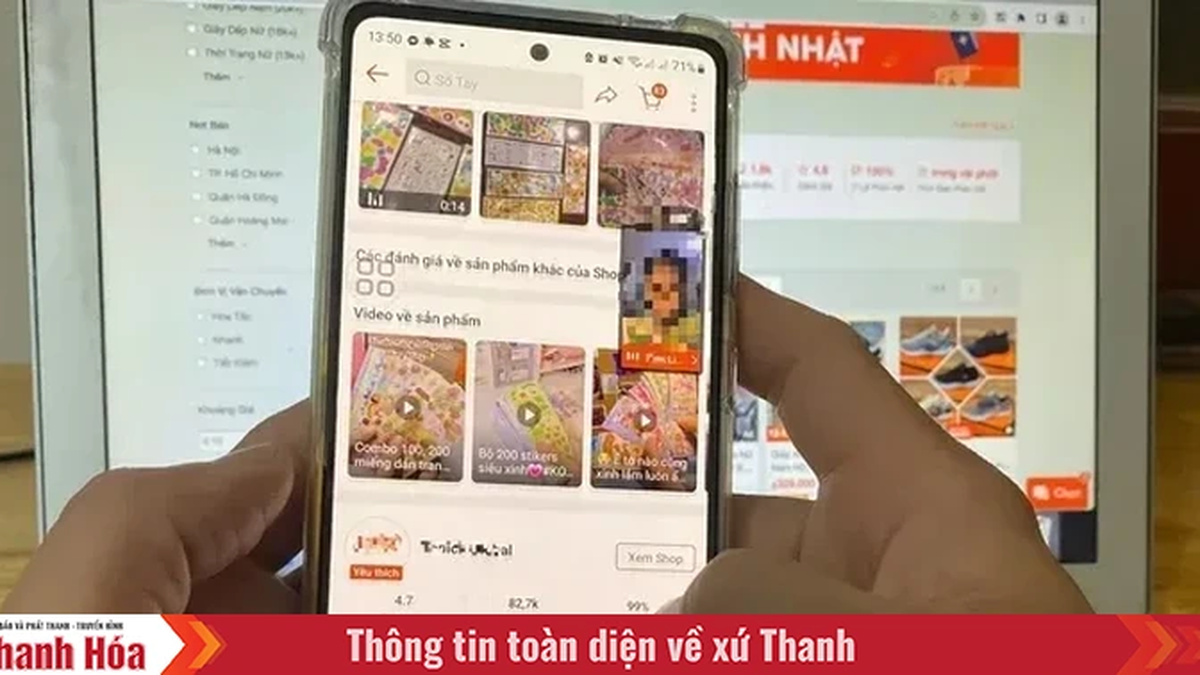






















































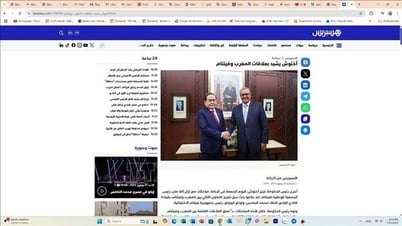































댓글 (0)